In questo esercizio, verranno utilizzati gli strumenti di progettazione basata su criteri per creare un tracciato conforme agli standard specificati.
L'esercizio è diviso in due parti.
- Vengono innanzitutto specificati i criteri di progettazione per un tracciato quando esso viene creato, quindi viene disegnata una serie di entità tracciato che violano i criteri. Le violazioni verranno risolte in Esercizio 2: visualizzazione e correzione delle violazioni dei criteri di progettazione di tracciato.
- In seguito viene creata un'entità tracciato che soddisfi i criteri di progettazione specificati nel file dei criteri di progettazione. Si utilizzano i valori minimi di default visualizzati alla riga di comando per assicurare che l'entità soddisfi i criteri di progettazione specificati.
Specificare i criteri di progettazione per un tracciato
- Aprire Align-7A.dwg, che si trova nella cartella delle Carte di esercitazione.
La Carta contiene una superficie contrassegnata con diversi cerchi, etichettati con le lettere da A a E.
Nota:Assicurarsi che Snap ad oggetto (OSNAP) sia attivato. Per ulteriori informazioni, vedere l'argomento relativo all'esecuzione di snap ad oggetti.
- Fare clic sulla scheda


 Trova.
Trova.
- Nella finestra di dialogo Crea tracciato – Layout, accettare i valori di default del Nome e della Progressiva iniziale. Lasciare vuoto il campo Descrizione per questo esercizio.
- Nella scheda Generale, specificare i parametri seguenti:
- Area delimitata: <Nessuna>
- Stile tracciato: Design Style
- Layer tracciato: C-ROAD
- Serie di etichette tracciato: Major Minor and Geometry Points
- Nella scheda Criteri di progettazione, immettere 50 km/h per Velocità di progetto iniziale.
Questa velocità viene applicata alla progressiva iniziale del tracciato. È possibile aggiungere velocità di progettazione ad altre progressive secondo le necessità. La velocità di progettazione viene applicata a tutte le progressive successive fino alla progressiva cui è stata assegnata una velocità di progettazione o alla progressiva finale del tracciato.
- Selezionare la casella di controllo Utilizza progettazione basata su criteri.
Quando questa opzione è selezionata, sono disponibili gli strumenti di progettazione basata su criteri. Due caselle di controllo sono selezionate per default:
-
Utilizza file dei criteri di progettazione
—È un file XML contenente gli standard di progettazione minimi per gli oggetti tracciato e profilo. Il file dei criteri di progettazione possono essere personalizzati in modo da supportare gli standard di progettazione locali per la velocità di progettazione, la sopraelevazione nonché la velocità minima, il raggio e la lunghezza di singole entità. Nella tabella Criteri di default sono elencate le proprietà incluse nel file dei criteri di progettazione di default, il cui percorso è visualizzato nel campo sopra la tabella Criteri di default.
Ulteriori informazioni sul file dei criteri di progettazione sono disponibili nell'Esercizio 4: Modifica di un file dei criteri di progettazione.
- Utilizza insieme di controlli di progettazione —I controlli di progettazione sono formule definite dall'utente che verificano i parametri di tracciato e profilo che non sono contenuti nel file dei criteri di progettazione. I controlli di progettazione devono essere inclusi in un insieme applicato ad un tracciato o ad un profilo.
-
Utilizza file dei criteri di progettazione
—È un file XML contenente gli standard di progettazione minimi per gli oggetti tracciato e profilo. Il file dei criteri di progettazione possono essere personalizzati in modo da supportare gli standard di progettazione locali per la velocità di progettazione, la sopraelevazione nonché la velocità minima, il raggio e la lunghezza di singole entità. Nella tabella Criteri di default sono elencate le proprietà incluse nel file dei criteri di progettazione di default, il cui percorso è visualizzato nel campo sopra la tabella Criteri di default.
- Nell'area Utilizza file dei criteri di progettazione, fare clic su
 .
.
- Nella finestra di dialogo Seleziona tabella velocità di progetto, selezionare _Autodesk Civil 3D Metric Roadway Design Standards.xml. Fare clic su Apri.
Nota: Sono presenti più file di criteri di progettazione disponibili da cui scegliere. In questo esercizio vengono utilizzati gli standard AASHTO 2001 forniti in _Autodesk Civil 3D Metric Roadway Design Standards.xml. Se si seleziona il file 2004 o 2011, tenere presente che sono in alcuni casi presenti valori diversi da quelli mostrati e descritti in questa esercitazione.
Ulteriori informazioni sulla creazione di un file dei criteri di progettazione personalizzato sono disponibili nell'Esercizio 4: Modifica di un file dei criteri di progettazione.
- Nella tabella Criteri di default, alla riga Tabella raggio minimo, modificare il valore su AASHTO 2001 eMax 6%.
- Nell'elenco Utilizza insieme di controlli di progettazione, selezionare 50kmh Roadway Length Checks. Fare clic su OK.
Questo insieme contiene un controllo di progettazione semplice. Un altro controllo di progettazione viene creato e aggiunto all'insieme nell'Esercizio 3: Utilizzo dei controlli di progettazione.
Disegnare entità tracciato che soddisfino i criteri di progettazione specificati
- Nella barra degli strumenti Strumenti di layout tracciato, fare clic su
 Tangente-Tangente (senza curve).
Tangente-Tangente (senza curve).
- Eseguire lo snap al centro del cerchio A per specificare un punto iniziale per il tracciato. Stirare una linea e specificare vertici planimetrici addizionali eseguendo lo snap al centro dei cerchi B, C e D (nell'ordine). Quindi fare clic con il pulsante destro del mouse per terminare il comando di layout del tracciato planimetrico.
- Nella barra degli strumenti Strumenti di layout tracciato, fare clic su
 Transizione-Curva-Transizione libera (tra due entità).
Transizione-Curva-Transizione libera (tra due entità).
- Come richiesto sulla riga di comando, fare clic sull'entità tangente che entra nel cerchio B da sinistra (la prima entità).
- Fare clic sulla tangente che esce dal cerchio B a destra (l'entità successiva).
- Premere Invio per accettare il valore di default di un angolo soluzione curva inferiore a 180°.
- Immettere 75 come raggio.
La richiesta Specificare raggio include un valore di default. Questo valore è il raggio minimo accettabile alla velocità di progettazione corrente. Il valore minimo è contenuto nella Tabella raggio minimo nel file dei criteri di progettazione. È possibile immettere un valore differente, purché maggiore del valore minimo di default visualizzato. Per questo esercizio vengono utilizzati valori che non soddisfano i criteri di progettazione, quindi vengono esaminati i risultati.
- Immettere 25 come lunghezza transizione in ingresso.
- Immettere 25 come lunghezza transizione in uscita.
- Nella barra degli strumenti Strumenti di layout tracciato, fare clic sull'elenco a discesa
 . Fare clic su
. Fare clic su  Raccordo a curva libera (tra due entità, raggio).
Raccordo a curva libera (tra due entità, raggio).
- Come richiesto sulla riga di comando, fare clic sulla tangente che entra nel cerchio C da sinistra (la prima entità).
- Fare clic sulla tangente che esce dal cerchio C a destra (l'entità successiva).
- Premere Invio per selezionare il valore di default di una curva minore di 180 gradi.
- Premere Invio per selezionare il raggio minimo di 90.000m.
- Fare clic con il pulsante destro del mouse per terminare il comando.
Nella finestra della Carta vengono visualizzati dei simboli
 nelle entità curva create. I simboli indicano le entità che violano i criteri di progettazione specificati. Si apprenderà come risolvere le violazioni nell'Esercizio 2: Visualizzazione e correzione delle violazioni dei criteri di progettazione di tracciato.
nelle entità curva create. I simboli indicano le entità che violano i criteri di progettazione specificati. Si apprenderà come risolvere le violazioni nell'Esercizio 2: Visualizzazione e correzione delle violazioni dei criteri di progettazione di tracciato.
Nel passaggio 14 è stato accettato il valore del raggio minimo specificato nel file dei criteri di progettazione, ma viene ancora visualizzato un simbolo di avvertimento sulla curva. Ciò avviene perché mentre la curva soddisfa i criteri di progettazione specificati nel file dei criteri di progettazione, viola il controllo di progettazione incluso nell'insieme di controlli di progettazione. Nel successivo esercizio verrà illustrato come correggere le violazioni dei criteri e dei controlli di progettazione.
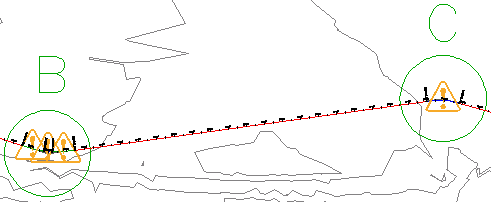
Successivamente verrà aggiunta un'altra entità curva e verranno esaminati i risultati.
Aggiungere una sottoentità che soddisfi i criteri di progettazione
- Sulla barra degli strumenti Strumenti di layout tracciato, fare clic sull'elenco a discesa
 . Selezionare Altre curve flottanti
. Selezionare Altre curve flottanti
 Curva flottante (da estremità entità, raggio, lunghezza).
Curva flottante (da estremità entità, raggio, lunghezza).
- Come richiesto sulla riga di comando, fare clic sull'entità tangente che termina con il cerchio D ('entità per collegamento').
Suggerimento:
I simboli di avvertimento non vengono automaticamente rappresentati in scala quando si esegue l'ingrandimento. Immettere RIGEN alla riga di comando per ridimensionare i simboli di avvertimento.
- Alla riga di comando, immettere O per specificare la direzione antioraria.
- Immettere un valore del raggio di 200.000m.
- Quando viene richiesto di specificare la lunghezza della curva, fare clic al centro del cerchio D e quindi al centro del cerchio E.
La curva viene visualizzata nella Carta. Il valore della lunghezza è dato dalla distanza tra i due punti selezionati.
- Fare clic con il pulsante destro del mouse per terminare il comando.
Su questa curva non viene visualizzato un simbolo di avvertimento. Il valore del raggio immesso al passaggio 4 supera il valore minimo definito nella Tabella raggio minimo specificata.
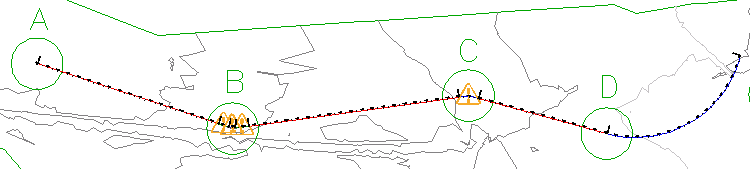
Per procedere con questa esercitazione, passare all'Esercizio 2: Visualizzazione e correzione delle violazioni dei criteri di progettazione tracciato.